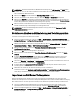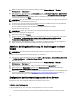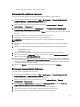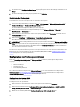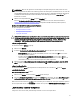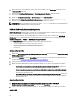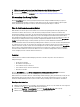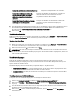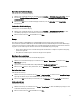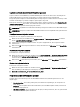Owners Manual
ANMERKUNG: Wenn Sie das Sytem unter Verwendung der CLI-Option konfigurieren wollen, können Sie auch
BIOS-Konfig (Befehlszeile) wählen. Diese Nutzung geht über den Umfang dieses Dokuments hinaus. Lesen Sie das
Dell OpenManage Deployment ToolKit Command Line Interface Reference Guide
(Dell OpenManage Deployment
ToolKit Befehlszeilenschnittstellen-Referenzhandbuch) auf der Dell Support-Site unter www.dell.com, um
Einzelheiten zu erfahren.
4. Wählen Sie im Drop-Down-Menü Aktion: die Option Einstellen aus.
Das Feld Konfigurationsdatei/Befehlszeilenparameter wird aktiviert. Lesen Sie für weitere Informationen
Configuration file/Command line Parameter Options (Konfigurationsdatei/Befehlszeilenparameteroptionen).
Konfigurationsdatei/Befehlszeilenparameter-Optionen
Es stehen drei Optionen zur Auswahl:
• <Konfigurationsdatei erstellen>
• <Konfigurationsdatei importieren>
• <syscfg.ini> bearbeiten
VORSICHT: Beim Aktualisieren oder Speichern einer neuen Datei im Paket wird diese nicht automatisch auf allen
Verteilungspunkten aktualisiert. Um sicherzustellen, dass die neue Datei Systemen zur Verfügung steht, die diese
benötigen, müssen Sie die Verteilungspunkte vom Knoten Softwareverteilung→ Pakete→ Dell PowerEdge
Deployment→ Dell PowerEdge Deployment ToolKit Integration <Version>-Knoten aus aktualisieren.
<Create configuration file>
Es wird die Schaltfläche Erstellen angezeigt.
1. Klicken Sie auf Erstellen.
2. Es wird der Configuration File Editor (Konfigurationsdatei-Editor) mit den folgenden Optionen angezeigt:
– Datei importieren: Klicken Sie auf diese Schaltfläche, wenn Sie eine vorhandene .ini-Datei aus einem
Verzeichnis importieren möchten.
– Sie können im Feld Configuration File Editor (Konfigurationsdatei-Editor) auch eine Online-.ini-Datei
erstellen und auf OK klicken. Sie werden dadurch zum Speichern der von Ihnen erstellten .ini-Datei auf
einem lokalen Laufwerk oder einer Netzwerkfreigabe Ihrer Wahl aufgefordert.
3. Wenn Sie die Option Diese Änderungen in der bestehenden Datei im Toolkit-Paket speichern, wenn ich auf OK
klicke auswählen, wird Ihre Konfiguration nach dem Klicken auf OK in eine Datei exportiert.
<Import configuration file>
Es wird die Schaltfläche Import angezeigt. Klicken Sie zum Importieren einer vorhandenen .ini-Datei auf Import.
<syscfg.ini> bearbeiten
Dies ist eine exemplarische BIOS .ini-Datei.
1. Klicken Sie auf Ansicht, um die vorhandene syscfg.ini-Datei anzuzeigen.
2. Im Fenster Konfigurationsdatei-Editor können Sie die syscfg.ini-Datei bearbeiten, die Option Diese Änderungen in
der bestehenden Datei im Toolkit-Paket speichern, wenn ich auf OK klicke auswählen und dann auf OK klicken.
Klicken Sie nach dem Erstellen der .ini-Datei unter Verwendung einer beliebigen der vorherigen aufgeführten Optionen
im Tasksequenzeditor-Fenster auf Übernehmen. Es wird die Tasksequenz für BIOS-Konfig (ini-Datei) festlegen erstellt.
„Startreihenfolge einstellen“ konfigurieren
So fügen Sie einen neuen Schritt „Startreihenfolge einstellen“ zu einer Tasksequenz hinzu:
15